
ಕ್ಲೌಡ್ಗೆ ಉಳಿಸಲು ಹಲವಾರು ಆಯ್ಕೆಗಳಿದ್ದರೂ, ಡ್ರಾಪ್ಬಾಕ್ಸ್ ಒಂದು ವೇದಿಕೆಯಾಗಿದ್ದು ನೀವು ಇದರ ಲಾಭವನ್ನು ಪಡೆದುಕೊಳ್ಳಬೇಕು. ಇದರೊಂದಿಗೆ ನೀವು ಇಂಟರ್ನೆಟ್ ಸಂಪರ್ಕದೊಂದಿಗೆ ಯಾವುದೇ ಸಾಧನದಿಂದ ನಿಮ್ಮ ಫೈಲ್ಗಳನ್ನು ಉಳಿಸಬಹುದು, ಹಂಚಿಕೊಳ್ಳಬಹುದು ಮತ್ತು ಪ್ರವೇಶಿಸಬಹುದು, ವಿಶೇಷವಾಗಿ ನಿಮ್ಮ ಹಾರ್ಡ್ ಡ್ರೈವ್ ಸ್ಥಳವು ಖಾಲಿಯಾಗಿದ್ದರೆ.
ನೀವು ಆನ್ಲೈನ್ ಆವೃತ್ತಿಯನ್ನು ಬಳಸಬಹುದು ಅಥವಾ ನಿಮ್ಮ ಕಂಪ್ಯೂಟರ್ ಅಥವಾ ಮೊಬೈಲ್ನಲ್ಲಿ ಡ್ರಾಪ್ಬಾಕ್ಸ್ ಅಪ್ಲಿಕೇಶನ್ ಅನ್ನು ಸ್ಥಾಪಿಸಬಹುದು. ಆದಾಗ್ಯೂ, ಈ ಎಲ್ಲಾ ಪ್ಲಾಟ್ಫಾರ್ಮ್ಗಳಂತೆ, ಅನೇಕ ಬಳಕೆದಾರರು ಅವುಗಳನ್ನು ತ್ಯಜಿಸುತ್ತಾರೆ ಏಕೆಂದರೆ ಅವುಗಳನ್ನು ಹೇಗೆ ಬಳಸುವುದು ಮತ್ತು ಸಾಂಪ್ರದಾಯಿಕ ರೀತಿಯಲ್ಲಿ ತಮ್ಮ ಫೈಲ್ಗಳನ್ನು ಹೇಗೆ ಉಳಿಸಬೇಕು ಎಂದು ಅವರಿಗೆ ತಿಳಿದಿಲ್ಲ.
ಆದ್ದರಿಂದ ನೀವು ಕೆಲಸ ಮಾಡುತ್ತಿದ್ದರೆ ಅಥವಾ ಅಧ್ಯಯನ ಮಾಡಿದರೆ ಮತ್ತು ಹೆಚ್ಚಿನ ಪ್ರಮಾಣದ ಮಾಹಿತಿಯನ್ನು ಸಂಗ್ರಹಿಸಿದರೆ, ಡ್ರಾಪ್ಬಾಕ್ಸ್ನಿಂದ ಹೆಚ್ಚಿನದನ್ನು ಹೇಗೆ ಪಡೆಯುವುದು ಎಂಬುದನ್ನು ಕಂಡುಕೊಳ್ಳಿ. ನೀವು ಕೆಲವು ಕಾರ್ಯಗಳನ್ನು ಹೊಂದಿಲ್ಲದಿದ್ದರೆ, ಅವರು ಈ ವೇದಿಕೆಯ ಪಾವತಿಸಿದ ಆವೃತ್ತಿಯಲ್ಲಿ ಲಭ್ಯವಿರಬಹುದು.
"ಆಯ್ದ ಸಿಂಕ್" ವೈಶಿಷ್ಟ್ಯವನ್ನು ಬಳಸಿ
ನಿಮ್ಮ ಕಂಪ್ಯೂಟರ್ನಲ್ಲಿ ನೀವು ಅನೇಕ ಫೈಲ್ಗಳನ್ನು ಸಂಗ್ರಹಿಸಿದರೆ ಮತ್ತು ನಿಮ್ಮ ಹಾರ್ಡ್ ಡ್ರೈವ್ನಲ್ಲಿ ನಿಮಗೆ ಕಡಿಮೆ ಸ್ಥಳಾವಕಾಶವಿದ್ದರೆ, ಎಂಬ ಆಯ್ಕೆಯನ್ನು ಬಳಸಿ ಆಯ್ದ ಸಿಂಕ್ರೊನೈಸೇಶನ್. ಇದು ಡ್ರಾಪ್ಬಾಕ್ಸ್ ನಿರ್ದಿಷ್ಟ ಫೋಲ್ಡರ್ ಅನ್ನು ನಿಮ್ಮ ಕಂಪ್ಯೂಟರ್ನಿಂದ ತೆಗೆದುಹಾಕಲು ಕಾರಣವಾಗುತ್ತದೆ, ಆದರೆ ಅದನ್ನು ಡ್ರಾಪ್ಬಾಕ್ಸ್ನ ವೆಬ್ ಆವೃತ್ತಿಯಲ್ಲಿ ಇರಿಸಿಕೊಳ್ಳಿ.
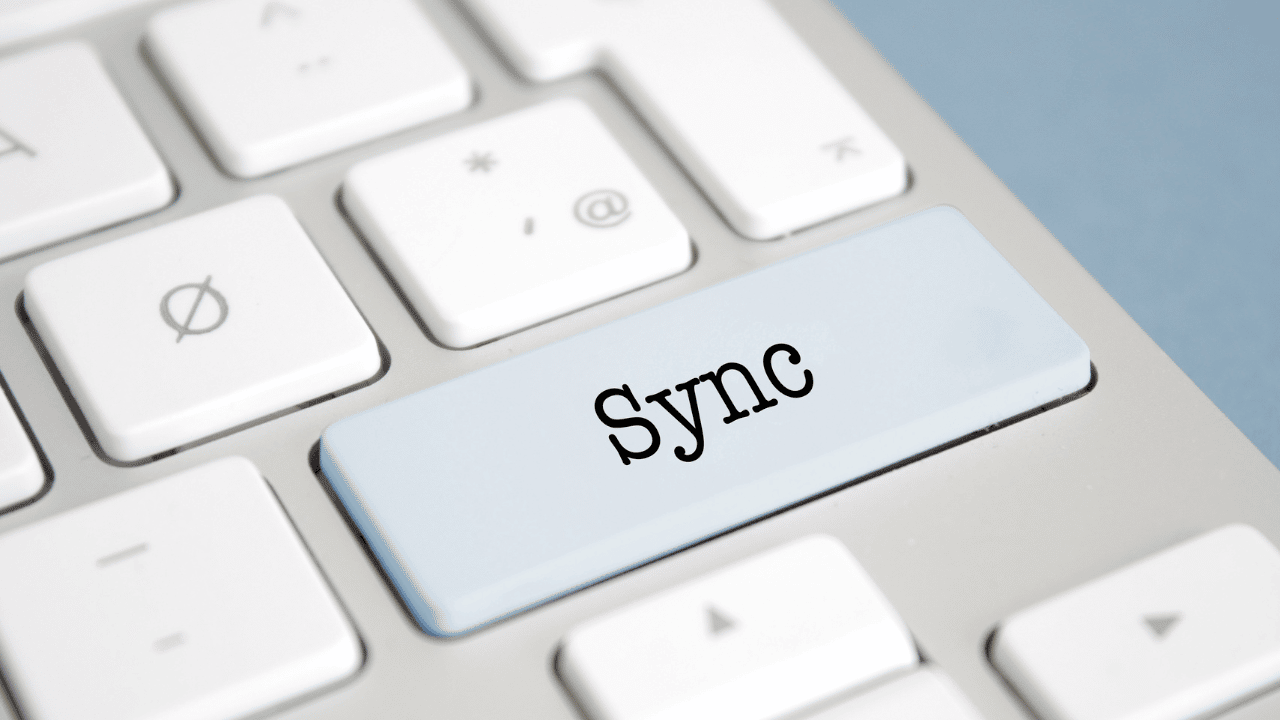
ನೀವು ಹಲವಾರು ಕಂಪ್ಯೂಟರ್ಗಳಲ್ಲಿ ಡ್ರಾಪ್ಬಾಕ್ಸ್ ಅನ್ನು ಸ್ಥಾಪಿಸಿದ್ದರೆ, ನೀವು ವಿವಿಧ ಸಂರಚನೆಗಳನ್ನು ಆನಂದಿಸಬಹುದು ಆಯ್ದ ಸಿಂಕ್ರೊನೈಸೇಶನ್ ಪ್ರತಿ ಸಾಧನದಲ್ಲಿ, ನಿಮ್ಮ ಅಗತ್ಯತೆಗಳು ಮತ್ತು ನಿಮ್ಮ ಹಾರ್ಡ್ ಡ್ರೈವ್ನ ಜಾಗದ ಪ್ರಕಾರ.
ಈ ವೈಶಿಷ್ಟ್ಯವನ್ನು ಬಳಸಲು, ನಿಮ್ಮ ಸಿಸ್ಟಮ್ ಫೋಲ್ಡರ್ನಲ್ಲಿರುವ ಡ್ರಾಪ್ಬಾಕ್ಸ್ ಐಕಾನ್ ಮೇಲೆ ಬಲ ಕ್ಲಿಕ್ ಮಾಡಿ. ನಂತರ ಹೋಗಿ ಆದ್ಯತೆಗಳನ್ನು ಮತ್ತು ಟ್ಯಾಬ್ನಲ್ಲಿ ಸಿಂಕ್ರೊನೈಸೇಶನ್, ನೀವು ಆಯ್ಕೆಯನ್ನು ಕಾಣಬಹುದು ಆಯ್ದ ಸಿಂಕ್ರೊನೈಸೇಶನ್.
ನೀವು ಗುಂಡಿಯನ್ನು ಒತ್ತಿದರೆ, ನಿಮ್ಮ ಡ್ರಾಪ್ಬಾಕ್ಸ್ ಫೋಲ್ಡರ್ಗಳು ಗೋಚರಿಸುತ್ತವೆ. ನಂತರ, ನಿಮ್ಮ ಕಂಪ್ಯೂಟರ್ನಿಂದ ನೀವು ತೆಗೆದುಹಾಕಲು ಬಯಸುವ ಫೋಲ್ಡರ್ಗಳನ್ನು ಗುರುತಿಸಬೇಡಿ ಮತ್ತು ಕ್ಲಿಕ್ ಮಾಡಿ ನವೀಕರಿಸಿ. ಮುಂದೆ, ಕಂಪ್ಯೂಟರ್ ಫೋಲ್ಡರ್ ಹೇಗೆ ಕಣ್ಮರೆಯಾಗುತ್ತದೆ ಎಂಬುದನ್ನು ನೀವು ನೋಡುತ್ತೀರಿ.
ನೀವು ಫೋಲ್ಡರ್ಗಳನ್ನು ಮಾತ್ರ ಅಳಿಸಬಹುದು, ಪ್ರತ್ಯೇಕ ಫೈಲ್ಗಳನ್ನು ಅಲ್ಲ ಎಂಬುದನ್ನು ನೆನಪಿಡಿ. ಆದ್ದರಿಂದ, ನೀವು ಅಳಿಸಲು ಬಯಸುವ ಫೈಲ್ಗಳು ಫೋಲ್ಡರ್ ಒಳಗೆ ಹೋಗಬೇಕು ಮತ್ತು ಫೋಲ್ಡರ್ ಅನ್ನು ಅಳಿಸಬೇಕು.
ಬಲ ಕ್ಲಿಕ್ ಮೆನು ಬಳಸಿ
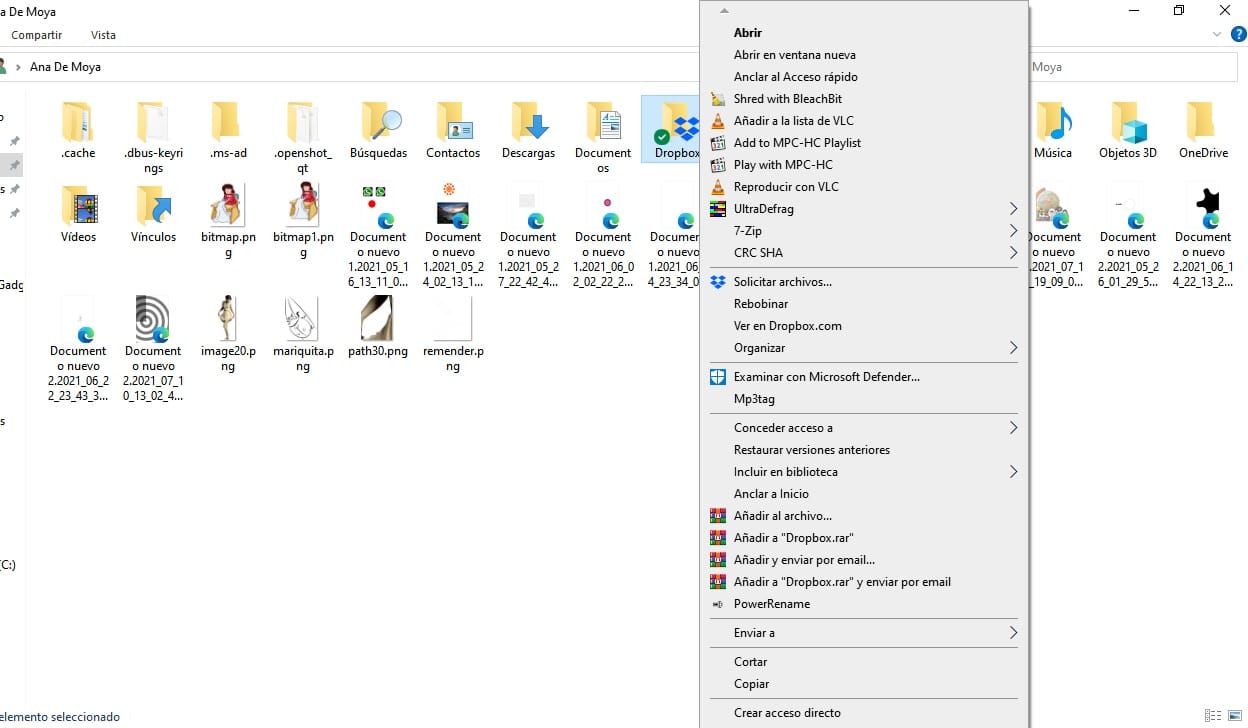
ನಿಮ್ಮ ಕಂಪ್ಯೂಟರ್ನಲ್ಲಿ ಡ್ರಾಪ್ಬಾಕ್ಸ್ ಫೋಲ್ಡರ್ ಅನ್ನು ನೀವು ಕಂಡುಕೊಂಡಾಗ ಮತ್ತು ಫೈಲ್ನಲ್ಲಿ ಬಲ ಮೌಸ್ ಬಟನ್ ಒತ್ತಿದಾಗ, ಹಲವಾರು ಆಯ್ಕೆಗಳು ಕಾಣಿಸಿಕೊಳ್ಳುತ್ತವೆ: ಹಂಚಿಕೊಳ್ಳಿ, ಡ್ರಾಪ್ಬಾಕ್ಸ್ ಲಿಂಕ್ ನಕಲಿಸಿ, Dropbox.com ನಲ್ಲಿ ವೀಕ್ಷಿಸಿ, ಆವೃತ್ತಿ ಇತಿಹಾಸ y ಕಾಮೆಂಟ್ಗಳನ್ನು ನೋಡಿ.
ನೀವು ಒತ್ತಿದಾಗ ಪಾಲು, ನೀವು ಹಂಚಿಕೊಳ್ಳಲು ಲಿಂಕ್ ಅನ್ನು ವ್ಯಾಖ್ಯಾನಿಸಬಹುದು ಮತ್ತು ಇಮೇಲ್ ವಿಳಾಸವನ್ನು ನಮೂದಿಸಬಹುದು ನೀವು ಯಾರಿಗೆ ಲಿಂಕ್ ಕಳುಹಿಸಲು ಬಯಸುತ್ತೀರಿ?
ಕ್ಲಿಪ್ಬೋರ್ಡ್ಗೆ ಲಿಂಕ್ ಅನ್ನು ನಕಲಿಸಲು ನೀವು ಆಯ್ಕೆಯನ್ನು ಸಹ ಆಯ್ಕೆ ಮಾಡಬಹುದು. ಈ ರೀತಿಯಾಗಿ, ನೀವು ಲಿಂಕ್ ಅನ್ನು ಪಠ್ಯ, ಚಾಟ್ ಅಥವಾ ನೀವು ಇಷ್ಟಪಡುವ ಮೂಲಕ ಕಳುಹಿಸಬಹುದು.
ಡ್ರಾಪ್ಬಾಕ್ಸ್ ಅಲ್ಲದ ಬಳಕೆದಾರರಿಗೆ ಫೈಲ್ ವಿನಂತಿಗಳನ್ನು ಕಳುಹಿಸಿ
ಡ್ರಾಪ್ಬಾಕ್ಸ್ ಕ್ಲೌಡ್ ಸ್ಟೋರೇಜ್ಗೆ ಮಾನದಂಡವಾಗಿದ್ದರೂ, ಎಲ್ಲರೂ ಅದನ್ನು ಬಳಸುವುದಿಲ್ಲ. ಆದ್ದರಿಂದ ಡ್ರಾಪ್ಬಾಕ್ಸ್ ಅಲ್ಲದ ಬಳಕೆದಾರರು ನಿಮ್ಮ ಖಾತೆಗೆ ಏನನ್ನಾದರೂ ಅಪ್ಲೋಡ್ ಮಾಡಲು ಬಯಸಿದರೆ, ಕೆಳಗೆ ವಿವರಿಸಿದ ಯಾವುದೇ ಸೇವೆಗಳನ್ನು ಬಳಸಿ.
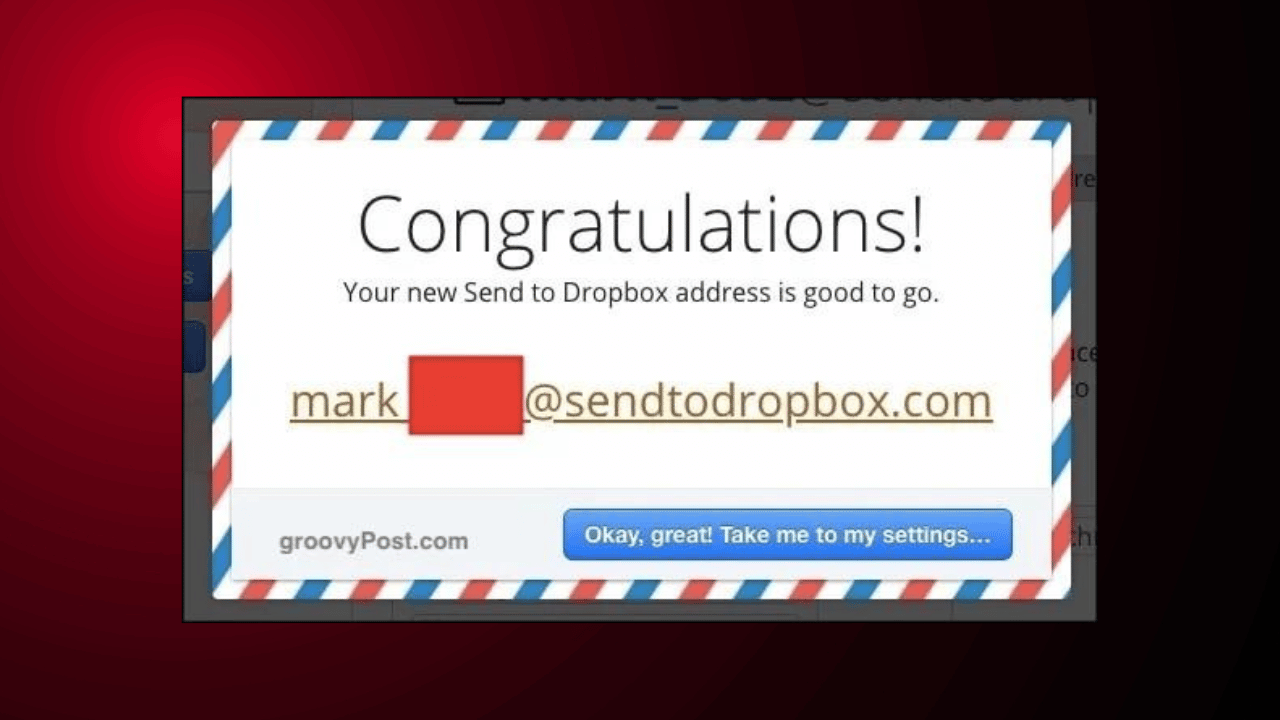
ಮೊದಲನೆಯದು ಡ್ರಾಪ್ಬಾಕ್ಸ್ಗೆ ಕಳುಹಿಸಿ, ಇದು ಅನನ್ಯ ಇಮೇಲ್ ವಿಳಾಸವನ್ನು ರಚಿಸುತ್ತದೆ. ನಂತರ ನೀವು ಇತರ ಬಳಕೆದಾರರಿಗೆ ಇಮೇಲ್ ವಿಳಾಸವನ್ನು ನೀಡಬಹುದು ಆದ್ದರಿಂದ ಅವರು ನಿಮಗೆ ಫೈಲ್ಗಳನ್ನು ಇಮೇಲ್ ಮಾಡಬಹುದು ಮತ್ತು ನಂತರ ಅವರು ನಿಮ್ಮ ಖಾತೆಯಲ್ಲಿ ಕಾಣಿಸಿಕೊಳ್ಳುತ್ತಾರೆ.
ಇತರ ಆಯ್ಕೆ es ಜೋಟ್ಫಾರ್ಮ್, ಇದು ನಿಮ್ಮ ವೆಬ್ಸೈಟ್ನಲ್ಲಿ ಫೈಲ್ ಅಪ್ಲೋಡ್ ಬಾಕ್ಸ್ ಅನ್ನು ಹೊಂದಿಸುವ ಮತ್ತು ಎಂಬೆಡ್ ಮಾಡುವ ವೈಶಿಷ್ಟ್ಯವನ್ನು ಹೊಂದಿದೆ. ಆದಾಗ್ಯೂ, ಈ ಉಪಕರಣದೊಂದಿಗೆ, ಯಾರಾದರೂ ನಿಮ್ಮ ಡ್ರಾಪ್ಬಾಕ್ಸ್ಗೆ ಯಾವುದನ್ನಾದರೂ ಅಪ್ಲೋಡ್ ಮಾಡಬಹುದು, ವೈರಸ್ ಸೋಂಕಿತ ಫೈಲ್ಗಳನ್ನು ಸಹ.
ಕನಿಷ್ಠ ಜೊತೆ ಡ್ರಾಪ್ಬಾಕ್ಸ್ಗೆ ಕಳುಹಿಸಿ, ನೀವು ಇಮೇಲ್ ವಿಳಾಸವನ್ನು ಯಾರಿಗೆ ನೀಡುತ್ತೀರಿ ಎಂಬುದರ ಕುರಿತು ನೀವು ಜಾಗರೂಕರಾಗಿರಬಹುದು. ಆದಾಗ್ಯೂ, ಕಾನ್ ಜೋಟ್ಫಾರ್ಮ್ ನೀವು ನಂಬುವ ವ್ಯಕ್ತಿಯೊಂದಿಗೆ ನೀವು ಅದನ್ನು ಬಳಸಬೇಕಾಗುತ್ತದೆ.
ಪುಸ್ತಕಗಳನ್ನು ಡೌನ್ಲೋಡ್ ಮಾಡಲು ಅಧಿಕೃತ ಸೈಟ್ಗಳಿಗೆ ಡ್ರಾಪ್ಬಾಕ್ಸ್ ಅನ್ನು ಸಂಪರ್ಕಿಸಿ
ಪ್ರಾಜೆಕ್ಟ್ ಗುಟೆನ್ಬರ್ಗ್ನಂತಹ ವೆಬ್ಸೈಟ್ಗಳು ನಿಮ್ಮ ಕ್ಲೌಡ್ ಸ್ಟೋರೇಜ್ ಖಾತೆಯನ್ನು ಲಿಂಕ್ ಮಾಡಲು ನಿಮಗೆ ಅನುಮತಿಸುತ್ತದೆ. ಈ ಮಾರ್ಗದಲ್ಲಿ, ನೀವು ಪುಸ್ತಕವನ್ನು ಡೌನ್ಲೋಡ್ ಮಾಡಲು ಬಯಸಿದಾಗ, ಅದನ್ನು ನೇರವಾಗಿ ನಿಮ್ಮ ಡ್ರಾಪ್ಬಾಕ್ಸ್ ಖಾತೆಗೆ ಕಳುಹಿಸಲಾಗುತ್ತದೆ, Google ಡ್ರೈವ್ ಅಥವಾ OneDrive.
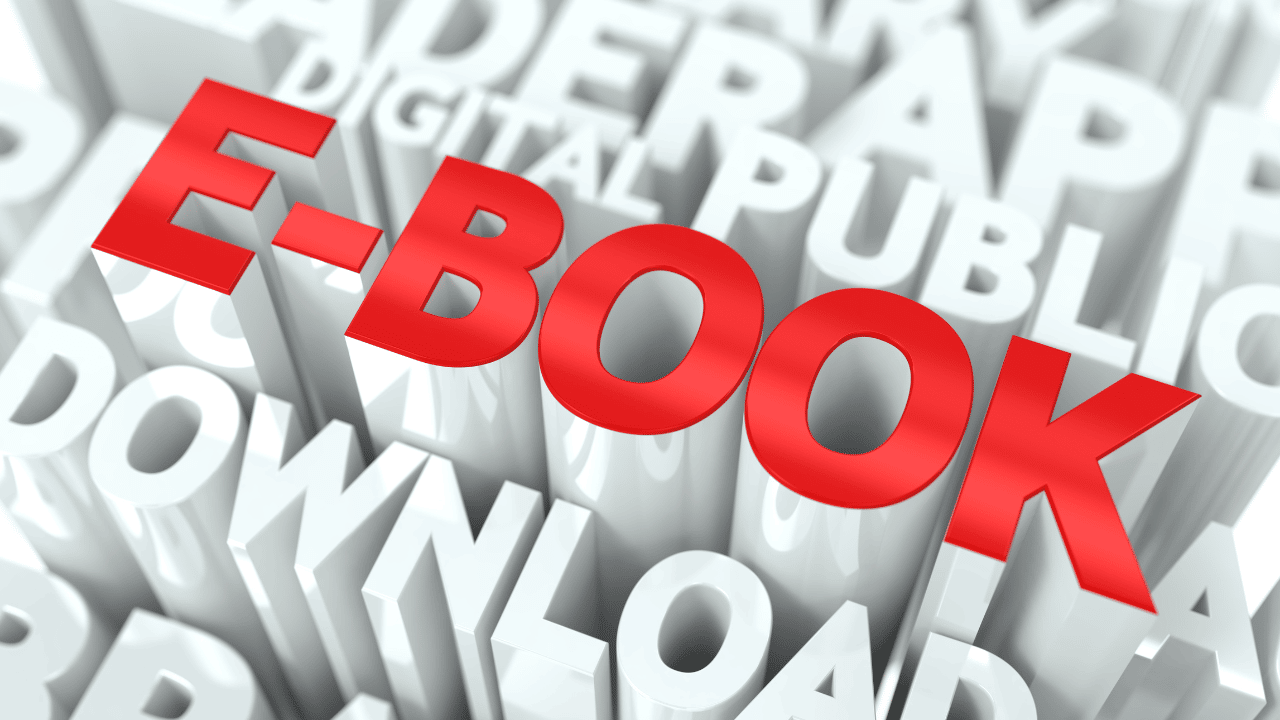
ನಿಮಗೆ ಬೇಕಾದ ಪುಸ್ತಕವನ್ನು ಆಯ್ಕೆ ಮಾಡಿ ಮತ್ತು ಬಲಭಾಗದಲ್ಲಿ ಕ್ಲೌಡ್ ಸ್ಟೋರೇಜ್ ಐಕಾನ್ಗಳನ್ನು ನೀವು ನೋಡುತ್ತೀರಿ. ನೀವು ಆದ್ಯತೆ ನೀಡುವ ಸೇವೆಯನ್ನು ಆರಿಸಿ ಮತ್ತು ನಿಮ್ಮ ಡ್ರಾಪ್ಬಾಕ್ಸ್ ಖಾತೆಯನ್ನು ಪ್ರವೇಶಿಸಲು ಸೈಟ್ ಅನ್ನು ಅಧಿಕೃತಗೊಳಿಸಲು ನಿಮ್ಮನ್ನು ಕೇಳಲಾಗುತ್ತದೆ.
"ಜಿಮೇಲ್ಗಾಗಿ ಡ್ರಾಪ್ಬಾಕ್ಸ್" ಪ್ಲಗಿನ್ ಸೇರಿಸಿ
ಇಮೇಲ್ಗೆ ಲಗತ್ತಿಸಲಾದ ಫೈಲ್ಗಳ ಗಾತ್ರವನ್ನು ಇನ್ನೂ ಸುಮಾರು 25 MB ಗೆ ನಿರ್ಬಂಧಿಸಲಾಗಿದೆ, ಫೈಲ್ ಅನ್ನು ಕ್ಲೌಡ್ನಲ್ಲಿ ಇರಿಸಿ ನಂತರ ಇಮೇಲ್ನಲ್ಲಿ ಲಿಂಕ್ ಮಾಡುವ ಮೂಲಕ ನೀವು ಈ ಅಡಚಣೆಯನ್ನು ಎದುರಿಸಬಹುದು.
ಈ ರೀತಿಯಾಗಿ, ಫೈಲ್ ಅನ್ನು ಡೌನ್ಲೋಡ್ ಮಾಡಲು ಸ್ವೀಕರಿಸುವವರು ಕ್ಲೌಡ್ ಸ್ಟೋರೇಜ್ ಲಿಂಕ್ ಅನ್ನು ಕ್ಲಿಕ್ ಮಾಡಬೇಕಾಗುತ್ತದೆ. ಉಚಿತ ಪ್ಲಗಿನ್ ಪಡೆಯಲು Gmail ಗೆ ಡ್ರಾಪ್ಬಾಕ್ಸ್, ಗುಂಡಿಯನ್ನು ಒತ್ತಿ "+" Gmail ನ ಬಲ ಸೈಡ್ಬಾರ್ನಿಂದ.
ಬಾಕ್ಸ್ ಕಾಣಿಸಿಕೊಂಡಾಗ Google ಅಪ್ಲಿಕೇಶನ್ ಸೂಟ್, ಡ್ರಾಪ್ಬಾಕ್ಸ್ಗಾಗಿ ಹುಡುಕಿ. ಒಂದೆರಡು ಕ್ಲಿಕ್ಗಳ ನಂತರ, ಅದನ್ನು ಸೇರಿಸಲಾಗುತ್ತದೆ. ನಂತರ ನಿಮ್ಮ Gmail ಪುಟವನ್ನು ರಿಫ್ರೆಶ್ ಮಾಡಿ ಅದನ್ನು ನೋಡಲು ಮತ್ತು ಚಾಲನೆಯಲ್ಲಿದೆ. ಯಾರಿಗಾದರೂ ಇಮೇಲ್ ರಚಿಸುವಾಗ, ಆಯ್ಕೆಗಳ ನಡುವೆ ನೀವು ಸಣ್ಣ ಡ್ರಾಪ್ಬಾಕ್ಸ್ ಐಕಾನ್ ಅನ್ನು ನೋಡುತ್ತೀರಿ.
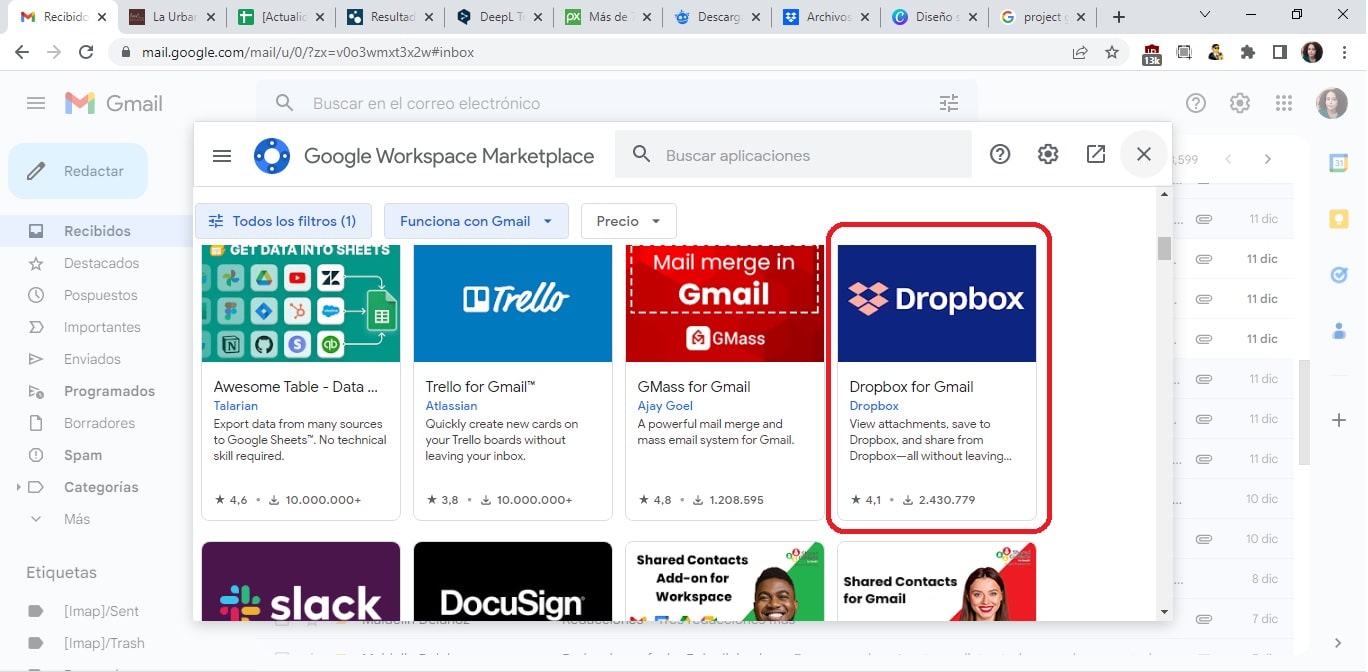
ನೀವು ಅದರ ಮೇಲೆ ಕ್ಲಿಕ್ ಮಾಡಿದ ಕ್ಷಣದಲ್ಲಿ, ನಿಮ್ಮ ಫೈಲ್ಗಳನ್ನು ನೀವು ಪ್ರವೇಶಿಸುತ್ತೀರಿ. ನೀವು ಕಳುಹಿಸಲು ಬಯಸುವ ಒಂದನ್ನು ನೀವು ಆರಿಸಬೇಕಾಗುತ್ತದೆ ಮತ್ತು ನೀವು ತಕ್ಷಣ ಈ ಕಾರ್ಯವನ್ನು ಆನಂದಿಸಲು ಸಾಧ್ಯವಾಗುತ್ತದೆ.
ಡ್ರಾಪ್ಬಾಕ್ಸ್ ಸ್ಕ್ರೀನ್ಶಾಟ್ ಹಂಚಿಕೆಯನ್ನು ಸಕ್ರಿಯಗೊಳಿಸಿ
ಕೆಲವು ಹಂತದಲ್ಲಿ, ನೀವು ಡ್ರಾಪ್ಬಾಕ್ಸ್ನ ಸ್ಕ್ರೀನ್ಶಾಟ್ ಹಂಚಿಕೆ ವೈಶಿಷ್ಟ್ಯವನ್ನು ಬಳಸಬೇಕಾಗಬಹುದು. ಆದಾಗ್ಯೂ, ಈ ಉಪಕರಣವು ಸ್ಕ್ರೀನ್ಶಾಟ್ಗಳನ್ನು ತೆಗೆದುಕೊಳ್ಳುವುದಿಲ್ಲ.
ಡ್ರಾಪ್ಬಾಕ್ಸ್ ಏನು ಮಾಡುತ್ತದೆ ಎಂದರೆ ನಿಮ್ಮ ಕ್ಯಾಪ್ಚರ್ಗಳನ್ನು ಫೋಲ್ಡರ್ನಲ್ಲಿ ಇರಿಸಿ ಮತ್ತು ಹಂಚಿಕೊಳ್ಳಲು ಸ್ವಯಂಚಾಲಿತ ಲಿಂಕ್ಗಳನ್ನು ರಚಿಸಿ, ಈ ವೇದಿಕೆಯಿಂದ ಇತರರು ಅವುಗಳನ್ನು ಡೌನ್ಲೋಡ್ ಮಾಡಬಹುದು. ಡ್ರಾಪ್ಬಾಕ್ಸ್ ಸೆಟ್ಟಿಂಗ್ಗಳಲ್ಲಿ, ಸ್ಕ್ರೀನ್ಶಾಟ್ಗಳನ್ನು ಹಂಚಿಕೊಳ್ಳುವ ಆಯ್ಕೆಯನ್ನು ನೀವು ಕಾಣಬಹುದು.
ನೀವು ಸ್ಕ್ರೀನ್ಶಾಟ್ ತೆಗೆದುಕೊಂಡಾಗ, ಸ್ಕ್ರೀನ್ಶಾಟ್ ಎಂಬ ಫೋಲ್ಡರ್ಗೆ ಹೋಗುತ್ತದೆ ಸ್ಕ್ರೀನ್ಶಾಟ್ಗಳು ನಿಮ್ಮ ಡ್ರಾಪ್ಬಾಕ್ಸ್ನಲ್ಲಿ. ನಂತರ, ಹಂಚಿಕೊಳ್ಳಬಹುದಾದ ಲಿಂಕ್ ಅನ್ನು ಸ್ವಯಂಚಾಲಿತವಾಗಿ ರಚಿಸಲಾಗುತ್ತದೆ ಮತ್ತು ನಿಮ್ಮ ಕ್ಲಿಪ್ಬೋರ್ಡ್ಗೆ ನಕಲಿಸಲಾಗುತ್ತದೆ.
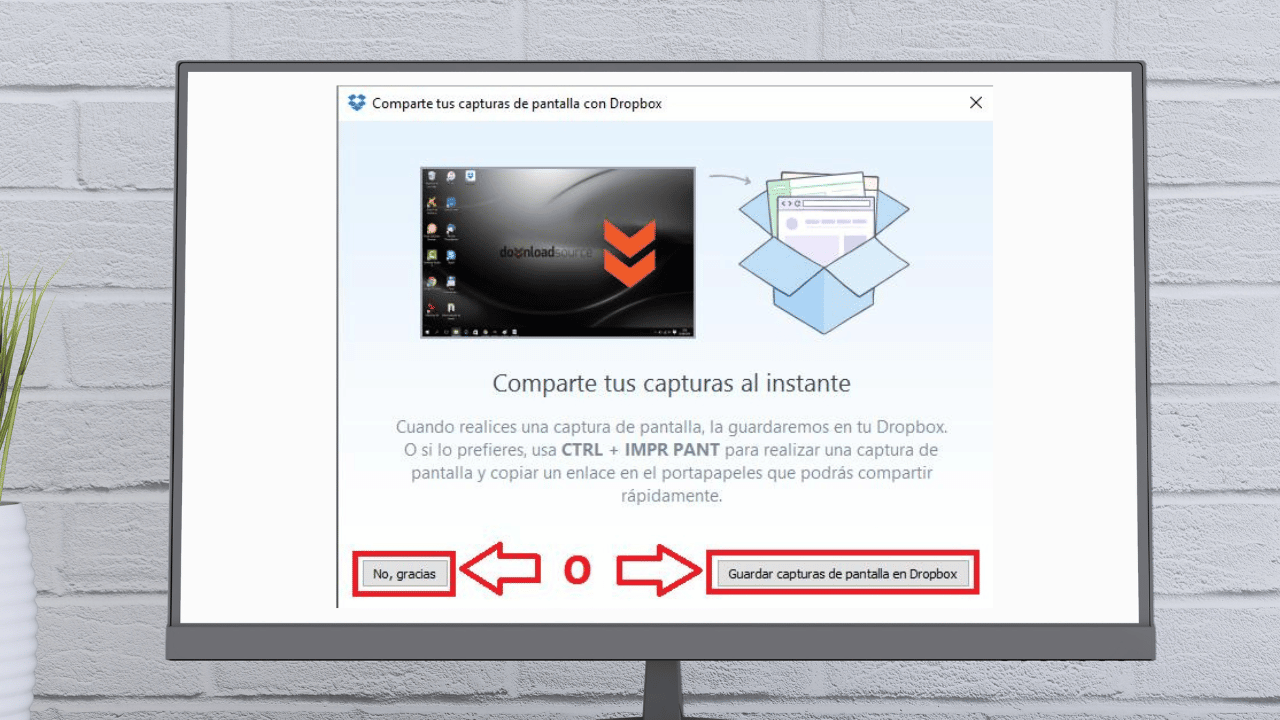
ನಿಮ್ಮ ಕಂಪ್ಯೂಟರ್ನಲ್ಲಿ ಡೀಫಾಲ್ಟ್ ಡ್ರಾಪ್ಬಾಕ್ಸ್ ಫೋಲ್ಡರ್ ಸ್ಥಳವನ್ನು ಸರಿಸಿ
ಎಂಬ ವಿಷಯಕ್ಕೆ ಹಿಂತಿರುಗುವುದು ಆಯ್ದ ಸಿಂಕ್ರೊನೈಸೇಶನ್, ಅದೇ ಸಿಂಕ್ರೊನೈಸೇಶನ್ ಟ್ಯಾಬ್ನಲ್ಲಿ ನೀವು ಡ್ರಾಪ್ಬಾಕ್ಸ್ ಫೋಲ್ಡರ್ನ ಡೀಫಾಲ್ಟ್ ಸ್ಥಳವನ್ನು ನೋಡಲು ಸಾಧ್ಯವಾಗುತ್ತದೆ ನಿಮ್ಮ ಕಂಪ್ಯೂಟರ್ನಲ್ಲಿ. ವಿಂಡೋಸ್ ಮತ್ತು ಮ್ಯಾಕೋಸ್ ಸಾಮಾನ್ಯವಾಗಿ ಡ್ರಾಪ್ಬಾಕ್ಸ್ ಫೋಲ್ಡರ್ ಅನ್ನು ಅನಾನುಕೂಲ ಸ್ಥಳಗಳಲ್ಲಿ ಇರಿಸುತ್ತದೆ.
ಗುಂಡಿಯನ್ನು ಒತ್ತಿ ಸರಿಸಲು ಡ್ರಾಪ್ಬಾಕ್ಸ್ ಫೋಲ್ಡರ್ ಸ್ಥಳದ ಅಡಿಯಲ್ಲಿ. ನಂತರ ಹೊಸ ಸ್ಥಳವನ್ನು ಆಯ್ಕೆಮಾಡಿ ಮತ್ತು ಫೋಲ್ಡರ್ ಅನ್ನು ಅದರ ಎಲ್ಲಾ ವಿಷಯಗಳೊಂದಿಗೆ ಸರಿಸಲಾಗುತ್ತದೆ.
ಡ್ರಾಪ್ಬಾಕ್ಸ್ನಲ್ಲಿ ಡೀಫಾಲ್ಟ್ "ಉಳಿಸು" ಸ್ಥಳವನ್ನು ಬದಲಾಯಿಸಿ
ನಿಮ್ಮ ಕಂಪ್ಯೂಟರ್ ಅಥವಾ ಬ್ರೌಸರ್ ಸೆಟ್ಟಿಂಗ್ಗಳಲ್ಲಿ, ಫೈಲ್ಗಳನ್ನು ಉಳಿಸಲು ಡೀಫಾಲ್ಟ್ ಸ್ಥಳವನ್ನು ಸೂಚಿಸಲು ನಿಮ್ಮನ್ನು ಕೇಳಲಾಗುತ್ತದೆ. ನಿಮ್ಮ ಡ್ರಾಪ್ಬಾಕ್ಸ್ ಫೋಲ್ಡರ್ನ ಹೊಸ ಸ್ಥಳವನ್ನು ನೀವು ನಿರ್ದಿಷ್ಟಪಡಿಸಬಹುದು ಎಂಬುದು ಒಳ್ಳೆಯದು, ಆದ್ದರಿಂದ ನೀವು ಡೌನ್ಲೋಡ್ ಮಾಡುವ ಎಲ್ಲವನ್ನೂ ಎಲ್ಲಾ ಕಂಪ್ಯೂಟರ್ಗಳಲ್ಲಿ ಸಿಂಕ್ರೊನೈಸ್ ಮಾಡಲಾಗುತ್ತದೆ.
ಆದಾಗ್ಯೂ, ಇದರ ಏಕೈಕ ನ್ಯೂನತೆಯೆಂದರೆ, ನೀವು ದೊಡ್ಡ ಫೈಲ್ಗಳನ್ನು ಡೌನ್ಲೋಡ್ ಮಾಡುವ ಅಭ್ಯಾಸದಲ್ಲಿರುವವರೆಗೆ ನೀವು ಡ್ರಾಪ್ಬಾಕ್ಸ್ನಲ್ಲಿ ಸಾಕಷ್ಟು ಸ್ಥಳವನ್ನು ಹೊಂದಿರುವಿರಿ ಎಂದು ಖಚಿತಪಡಿಸಿಕೊಳ್ಳಬೇಕು.
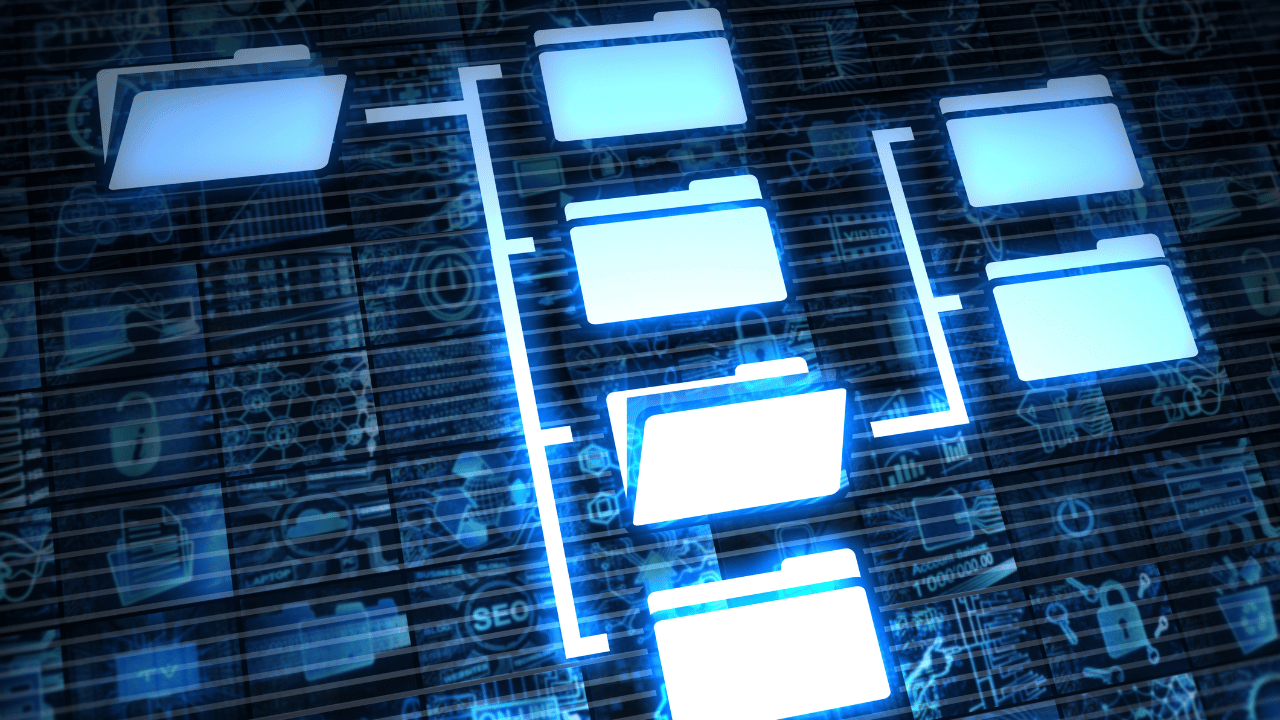
BoxCryptor ನೊಂದಿಗೆ ಡ್ರಾಪ್ಬಾಕ್ಸ್ ಫೈಲ್ಗಳನ್ನು ರಕ್ಷಿಸಿ
ಕ್ಲೌಡ್ ಸ್ಟೋರೇಜ್ನ ತೊಂದರೆಗಳಲ್ಲಿ ಒಂದು (ಇಲ್ಲಿಯವರೆಗೆ) ಇದು ಎನ್ಕ್ರಿಪ್ಶನ್ ಅನ್ನು ನೀಡುವುದಿಲ್ಲ. ಒಂದೇ ವಿನಾಯಿತಿ ಸಿಂಕ್ ಆಗಿದೆ, ಆದರೆ ಡ್ರಾಪ್ಬಾಕ್ಸ್ ಯಾವುದೇ ರೀತಿಯ ಫೈಲ್ ಎನ್ಕ್ರಿಪ್ಶನ್ ಅನ್ನು ನೀಡುವುದಿಲ್ಲ.
ಅವರು ಮಾಡುವವರೆಗೆ, ಉತ್ತಮ ಪರ್ಯಾಯವಾಗಿದೆ ಬಾಕ್ಸ್ ಕ್ರಿಪ್ಟರ್. ಸೀಮಿತ ಉಚಿತ ಆವೃತ್ತಿ ಮತ್ತು ಎರಡು ಪಾವತಿಸಿದ ಆವೃತ್ತಿಗಳೊಂದಿಗೆ, BoxCryptor ನಿಮ್ಮ ಕಂಪ್ಯೂಟರ್ನಲ್ಲಿ ವರ್ಚುವಲ್ ಡ್ರೈವ್ ಅನ್ನು ರಚಿಸುತ್ತದೆ, ಅದು ನಿಮ್ಮ ಹೊಸ ಡ್ರಾಪ್ಬಾಕ್ಸ್ ಫೋಲ್ಡರ್ ಆಗುತ್ತದೆ.
ನೀವು ಫೈಲ್ ಅನ್ನು ಫೋಲ್ಡರ್ಗೆ ಡ್ರ್ಯಾಗ್ ಮಾಡಿದಾಗ, ಡ್ರಾಪ್ಬಾಕ್ಸ್ ಸರ್ವರ್ಗೆ ಕಳುಹಿಸುವ ಮೊದಲು ಫೈಲ್ ಅನ್ನು ಎನ್ಕ್ರಿಪ್ಟ್ ಮಾಡಬೇಕೆ ಎಂದು ನೀವು ನಿರ್ದಿಷ್ಟಪಡಿಸಬಹುದು.
ನಿಮ್ಮ ಡ್ರಾಪ್ಬಾಕ್ಸ್ ಫೋಲ್ಡರ್ನಲ್ಲಿ ಆಡಿಯೊ ರೆಕಾರ್ಡಿಂಗ್ಗಳನ್ನು ಸಂಗ್ರಹಿಸಿ
ನಿಮ್ಮ ಆಲೋಚನೆಗಳನ್ನು ನಿಮ್ಮ ಮೊಬೈಲ್ನಿಂದ ಆಡಿಯೊಗೆ ಭಾಷಾಂತರಿಸಲು ನೀವು ಬಯಸಿದರೆ, ಈ ಆಯ್ಕೆಯು ನಿಮಗಾಗಿ ಆಗಿದೆ. ನೀವು Android ಮೊಬೈಲ್ ಹೊಂದಿದ್ದರೆ, ಸ್ಮಾರ್ಟ್ ರೆಕಾರ್ಡರ್ ಒಂದು ಅಪ್ಲಿಕೇಶನ್ ಆಗಿದ್ದು, ನೀವು ರೆಕಾರ್ಡಿಂಗ್ ಪೂರ್ಣಗೊಳಿಸಿದಾಗ ರೆಕಾರ್ಡಿಂಗ್ಗಳನ್ನು ನಿಮ್ಮ ಡ್ರಾಪ್ಬಾಕ್ಸ್ ಫೋಲ್ಡರ್ಗೆ ಸ್ವಯಂಚಾಲಿತವಾಗಿ ಅಪ್ಲೋಡ್ ಮಾಡಬಹುದು.

ಡ್ರಾಪ್ಬಾಕ್ಸ್ನಲ್ಲಿ ನೀವು ಸಾಕಷ್ಟು ಸ್ಥಳಾವಕಾಶವನ್ನು ಹೊಂದಿರುವಿರಿ ಎಂದು ಖಚಿತಪಡಿಸಿಕೊಳ್ಳುವುದು ಮುಖ್ಯವಾಗಿದೆ, ಅದು ಎಲ್ಲಾ MP3 ಫೈಲ್ಗಳನ್ನು ಸಂಗ್ರಹಿಸಲು ಪ್ರಾರಂಭಿಸುತ್ತದೆ.
ನೀವು ಇಂದಿನಿಂದ ಡ್ರಾಪ್ಬಾಕ್ಸ್ ಅನ್ನು ಏಕೆ ಬಳಸಬೇಕು?
ಡ್ರಾಪ್ಬಾಕ್ಸ್ ಅನ್ನು ಬಳಸಲು ಇದು ಎಂದಿಗೂ ತಡವಾಗಿಲ್ಲ, ಇದು ಅತ್ಯಂತ ಪ್ರಮುಖ ಕ್ಲೌಡ್ ಶೇಖರಣಾ ಸೇವೆಗಳಲ್ಲಿ ಒಂದಾಗಿರುವುದರಿಂದ, ಫೈಲ್ಗಳು ಮತ್ತು ಫೋಲ್ಡರ್ಗಳನ್ನು ಉಳಿಸಲು ಮತ್ತು ಹಂಚಿಕೊಳ್ಳಲು ಆಯ್ಕೆಗಳನ್ನು ನೀಡುವ ಮೂಲಕ.
ಡ್ರಾಪ್ಬಾಕ್ಸ್ನಿಂದ ಹೆಚ್ಚಿನದನ್ನು ಪಡೆಯುವುದು ಪ್ರಯೋಜನಕಾರಿಯಾಗಿದೆ ಏಕೆಂದರೆ ಇದು ಹಾರ್ಡ್ ಡ್ರೈವ್ ಜಾಗವನ್ನು ಉಳಿಸಲು ಮತ್ತು ಇಂಟರ್ನೆಟ್ ಸಂಪರ್ಕದೊಂದಿಗೆ ಎಲ್ಲಿಂದಲಾದರೂ ನಿಮ್ಮ ಫೈಲ್ಗಳನ್ನು ಪ್ರವೇಶಿಸಲು ಸಹಾಯ ಮಾಡುತ್ತದೆ. ನೀವು ಸುಲಭವಾಗಿ ಮತ್ತು ಅನುಕೂಲಕರವಾಗಿ ಇತರ ಬಳಕೆದಾರರೊಂದಿಗೆ ಹಂಚಿಕೊಳ್ಳಬಹುದು ಮತ್ತು ಸಹಯೋಗಿಸಬಹುದು.
ಡ್ರಾಪ್ಬಾಕ್ಸ್ ಅನ್ನು ಹೇಗೆ ಬಳಸುವುದು ಎಂಬುದನ್ನು ನೀವು ಪರಿಗಣಿಸುವುದು ಮುಖ್ಯವಾಗಿದೆ ಇದರಿಂದ ಅದು ನಿಮ್ಮ ಅಗತ್ಯಗಳನ್ನು ಉತ್ತಮವಾಗಿ ಪೂರೈಸುತ್ತದೆ ಮತ್ತು ಈ ಪ್ಲಾಟ್ಫಾರ್ಮ್ ಅನ್ನು ಬಳಸುವುದರಿಂದ ಹೆಚ್ಚಿನದನ್ನು ಪಡೆಯಬಹುದು.